마이크로소프트 비쥬얼 스튜디오 코드 VSC 단축키 수동 설정 방법 (With. Beauty 확장 플러그인)
코딩의 절대강자, VSC
마이크로소프트 비쥬얼 스튜디오 코드, 영어로는 Microsoft Visual Studio Code이며 줄여서 VSC라고 부르고 있죠. 대부분의 소프트웨어는 환경 설정이라는게 있습니다. 사용자가 본인의 입맛에 맞게 커스텀을 하는 것이라고 생각하시면 됩니다. 그 중 하나가 바로 단축키! 단축키를 본인에게 익숙하게 세팅하면 작업 능률이 급격히 올라갑니다. 저 역시 자주 사용하는 프로그램들은 단축키를 제가 좋아하는 방식으로 모두 수정 완료했습니다. 특히 응용 소프트웨어가 많으면 많을수록 단축키가 겹치는 문제가 발생하기에 이러한 수동 단축키 설정은 어떻게보면 거의 필수 과정이라고 생각합니다. 그러면 VSC 단축키 설정은 어떻게 하는지 살펴보도록 하겠습니다.
VSC를 실행 후 왼쪽 하단에 보이는 톱니 모양 아이콘을 눌러줍니다. 설정 버튼이죠. 바로 가기 키라는 항목으로 들어갑니다. 단축키는 Ctrl+K Ctrl+S 입니다. 둘 중 하나가 아니라 둘 다 콤보로 사용해야하는 단축키입니다. VSC에서는 이렇게 콤보 단축키가 꽤 많아요.
바로 가기 키 탭이 열렸습니다. 보시면 엄청나게 다양한 기능에 대한 단축키 설정이 이미 많이 되어있음을 알 수 있습니다. 그말인즉슨! 다양한 기능에 대해서 사용자 마음대로 단축키 수정이 가능하다는 뜻입니다.
Beauty, Beautify
원래는 Beautify를 가장 많이 사용했습니다. 그런데 업데이트를 너무 안 해서 VSC 확장 플러그인에서 쫒겨났어요. 이제는 공식 지원을 하지 않습니다. 따라서 이 글을 작성하는 시점에서의 선택지는 Beauty 뿐입니다. 둘 다 코드를 이쁘게 정렬해주는 플러그인이라 거의 필수 VSC 플러그인이라고 생각하시면 됩니다. Beauty의 기본 단축키는 Ctrl+Shift+B 입니다. 저는 이것을 Ctrl+Shift+' 로 변경할 것입니다. B키는 이미 따로 사용하고 있기 때문입니다. Beauty 플러그인을 설치한 상황에서의 설정이니 아직 설치 전이라면 왼족의 확장 플러그인 아이콘을 눌러서 검색 후 설치하시기 바랍니다.
Beauty는 모두 설치하셨죠? 이제 단축키 검색창에 Beauty를 입력하면 바로 해당 플러그인을 찾으실 수 있습니다.
보시면 키 바인딩이라고 되어있는 부분이 바로 단축키가 설정된 항목입니다. 저는 이미 변경한 상태이기 때문에 Ctrl+Shift+' 로 설정되어 있는 겁니다. 기본 단축키는 아까 말씀드린대로 Ctrl+Shift+B 입니다.
반경하는 방법은 간단합니다. 단축키 부분을 더블클릭하면 원하는 키 조합을 누르고 <Enter>키를 누르라고 나와있어요. 이제 원하는 키 조합을 눌러주세요. 자동 입력됩니다. 모두 다 입력했다면 엔터키를 눌러서 저장하시면 됩니다. 완전 간단하죠? 이제 설정한 단축키를 VSC에서 입력하면 Beauty 플러그인이 실행됩니다. 코드 정렬할 때 요긴하게 사용하시는 일만 남았습니다.
그 밖에도
저는 자동 줄 바꿈을 무조건 사용합니다. 보기 > 자동 줄 바꿈으로 들어가면 되긴 하는데 이것도 매번 이러기가 번거로워요. 이것도 당연히 단축키 변경이 가능합니다.
아까처럼 바로 가기 키 항목을 실행 후 이번에는 한글로 줄 바꿈이라고 입력해 보세요. 그러면 바로 검색됩니다. 단축키 설정은 방금 알려드렸으니 원하는 단축키 세팅으로 저장 후 사용하시면 됩니다. VSC 단축키 설정, 완전 쉽습니다. 끝.










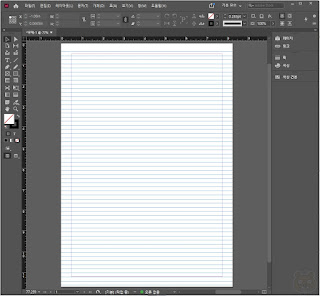
댓글
댓글 쓰기
비밀글은 삭제합니다. 공개글로 남겨주시기 바랍니다.